حالت ناشناس کروم از ردیابی شما توسط وبسایتها، زمانیکه آنلاین هستید، جلوگیری میکند. علت غیرفعال بودن افزونهها در حالت ناشناس این است که کروم نمیتواند تضمین کند که افزونهها شما را ردیایی نکنند.
در مطالب پیش به توضیح فعال کردن حالت مهمان در کروم و تفاوت آن با حالت ناشناس پرداختیم و گفتیم که در این دو حالت امکان استفاده از افزونه ها میسر نیست. با اینحال باز هم ممکن است شما در حالت ناشناس به افزونههای پرکاربردی چون LastPass و یا 1Password برای ورود به وبسایتها و OneNote Web Clipper برای ذخیره صفحات بهمنظور مطالعه آفلاین، نیاز داشته باشید. شما میتوانید برای این افزونههای خاص و یا هر افزونه دیگری که به آن نیاز دارید، مجوز اجرا در حالت ناشناس را صادر نمایید. در ادامه برای مثال، مجوز اجرا در حالت ناشناس را برای افزونه 1Password صادر میکنیم.
برای شروع، کروم را باز کنید و chrome://extensions را در نوار آدرس تایپ نمایید تا به صفحه افزونهها بروید.
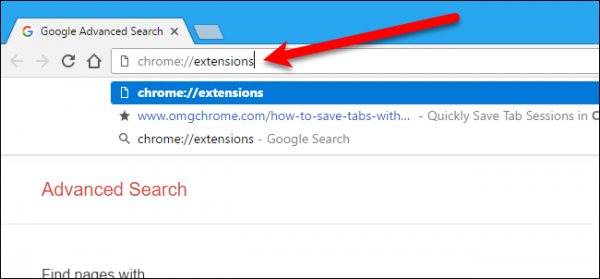 به منظور اجرای هر افزونه مورد نیاز در حالت ناشناس، در قسمت زیر نام هر افزونه گزینه “Allow in incognito” را تیک بزنید. اخطاری با مضمون اینکه کروم قادر به جلوگیری ردیابی شما توسط افزونهها نیست، نمایش داده میشود. بههرحال ما هم به شما فعال کردن همه افزونهها در حالت ناشناس را توصیه نمیکنیم. کروم برای غیرفعال کردن افزونهها در حالت ناشناس دلیلی دارد، اما اگر فعال کردن افزونهای موجب به راحت شدن کار شما در حالت ناشناس میشود و شما هم به آن افزونه اطمینان دارید، میتوانید آن را فعال کنید.
به منظور اجرای هر افزونه مورد نیاز در حالت ناشناس، در قسمت زیر نام هر افزونه گزینه “Allow in incognito” را تیک بزنید. اخطاری با مضمون اینکه کروم قادر به جلوگیری ردیابی شما توسط افزونهها نیست، نمایش داده میشود. بههرحال ما هم به شما فعال کردن همه افزونهها در حالت ناشناس را توصیه نمیکنیم. کروم برای غیرفعال کردن افزونهها در حالت ناشناس دلیلی دارد، اما اگر فعال کردن افزونهای موجب به راحت شدن کار شما در حالت ناشناس میشود و شما هم به آن افزونه اطمینان دارید، میتوانید آن را فعال کنید.
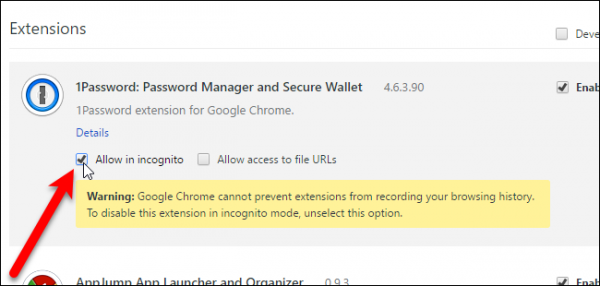 حال میتوانید از منو کروم یک صفحه ناشناس جدید باز کنید.
حال میتوانید از منو کروم یک صفحه ناشناس جدید باز کنید.
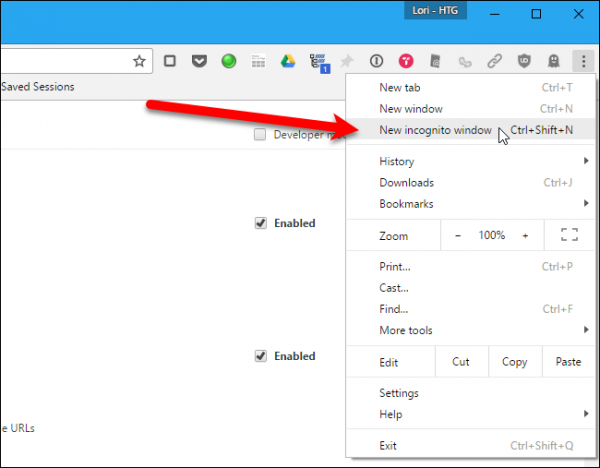 پس از باز شدن صفحه ناشناس، افزونههایی که فعال کردهاید را در نوارابزار خواهید دید.
پس از باز شدن صفحه ناشناس، افزونههایی که فعال کردهاید را در نوارابزار خواهید دید.
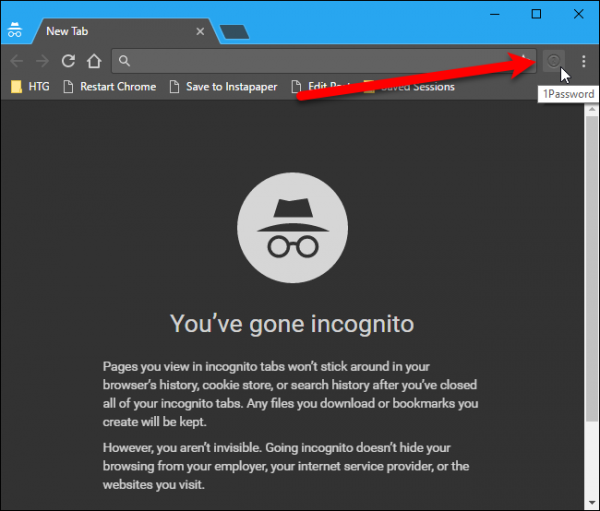

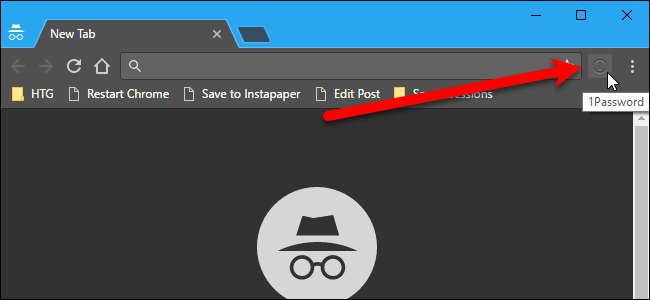



معرکه لایک اما در مرور گر های پیشرفته باید از مسیر (chrome://extensions) روی (Ditails افزونه) و بعد (Allow in incognito رو فعال کرد)